Wanneer u Fanatec-racesturen, pedalen en andere randapparatuur gebruikt, is het meestal een goede gewoonte om uw apparaat up-to-date te houden om optimale prestaties te garanderen. In sommige gevallen kan het echter voorkomen dat uw huidige Fanatec-stuurprogramma niet correct kan worden verwijderd of beschadigd raakt als gevolg van systeemwijzigingen of een Windows-update. In dergelijke gevallen kunt u terugkeren naar een eerdere versie van het stuurprogramma totdat er een nieuwere versie wordt uitgebracht.
Om terug te keren naar een vorige driverversie, kunt u deze twee stappen volgen: reset uw gamecontroller naar de standaardinstellingen en/of verwijder het apparaat handmatig via Apparaatbeheer. De volgende videogids of schriftelijke instructies kunnen u helpen bij het uitvoeren van deze taak:
Hoe u uw Fanatec-apparaat terugzet naar de standaardinstellingen
1 - Begin met het aansluiten van uw Fanatec-apparaat op uw Windows-pc en open vervolgens het Configuratiescherm van Windows:

2 - Selecteer "Een programma verwijderen"

3 - Selecteer "FANATEC driver package" en klik op "Verwijderen".

4 - Nadat u het stuurprogramma hebt verwijderd, gaat u terug naar het Configuratiescherm en selecteert u 'Apparaten en printers weergeven':
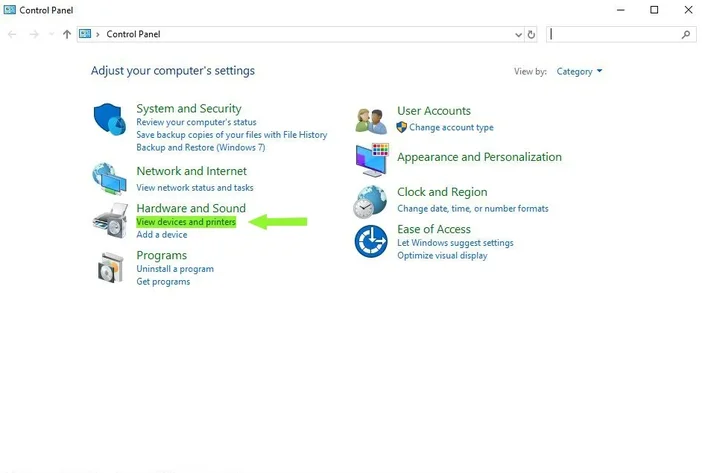
5 - Klik met de rechtermuisknop op het FANATEC-apparaat en selecteer "Instellingen gamecontroller".

6 - Afhankelijk van uw product kunnen er twee apparaten worden weergegeven. Als dat het geval is, herhaalt u deze stap voor beide apparaten. Selecteer een apparaat, klik op 'Eigenschappen', ga naar het tabblad 'Instellingen' en klik op 'Terugzetten naar standaard'. Sluit ten slotte het venster door op 'OK' te klikken.

7- Installeer vervolgens het FANATEC-stuurprogramma opnieuw en start uw pc opnieuw op. U kunt eerdere stuurprogramma's vinden in het Fanatec Forum.

Fanatec-apparaat handmatig verwijderen via Apparaatbeheer
1 - Koppel alle Fanatec-apparaten los van uw pc en open Apparaatbeheer.

2 - Selecteer "Verborgen apparaten weergeven" en sorteer "Apparaten op container".

3 - Verwijder vervolgens alle FANATEC-apparaten.

4 - Installeer ten slotte het stuurprogramma van uw keuze opnieuw en start uw pc opnieuw op.
